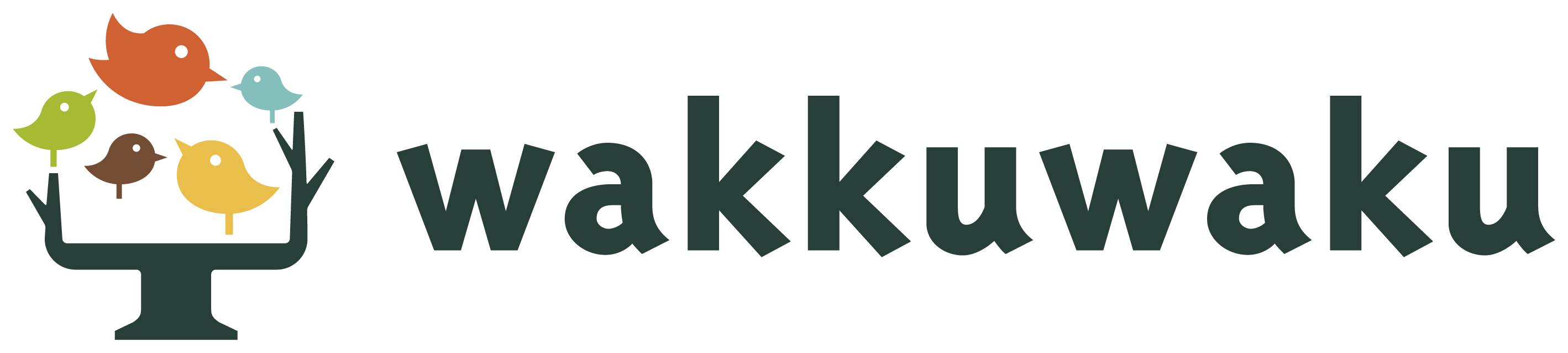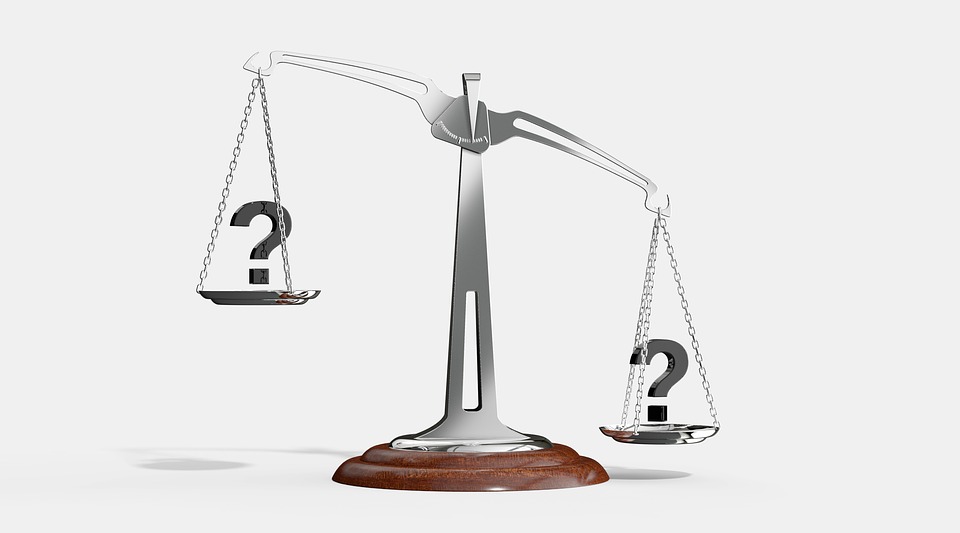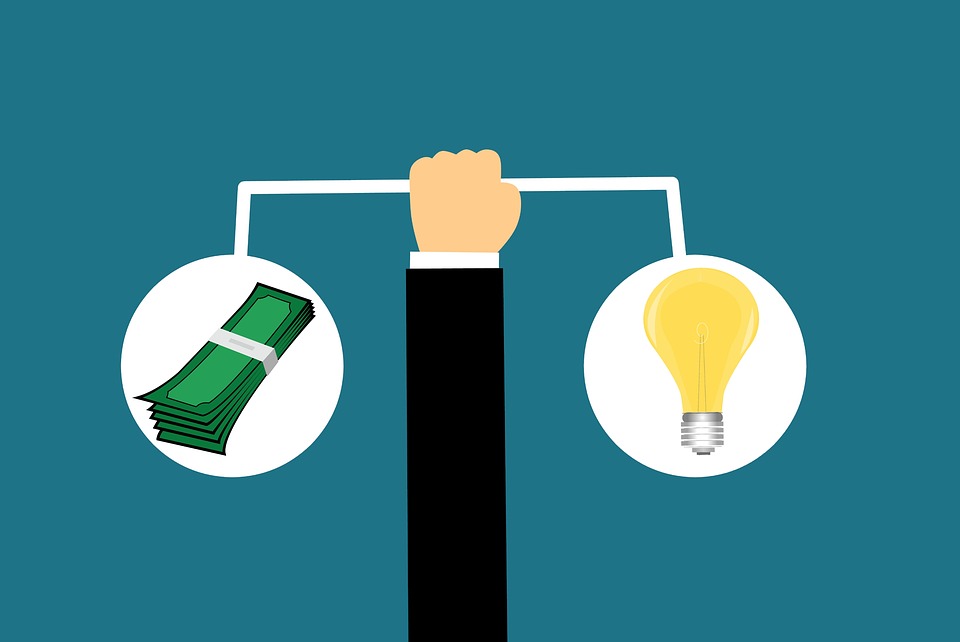わっくわくブログ
2019.04.22
ホームページ制作でのCMSとは?
CMSとは、コンテンツ・マネジメント・システムの略です。簡単にいえば、専門知識がなくてもホームページの編集・更新ができてしまう優れたサービスです。
通常、ホームページ制作にはHTMLやCSSなど記述言語に関する専門知識が必要です。またWebデザインについての技術やセンスも必要です。
しかし、CMSを使えば専門知識や技術がなくてもホームページを簡単に編集できる、初心者の方でも楽しくホームページを編集していけるというわけです。
では、CMSにはどんな種類があるのでしょうか。ホームページ制作でCMSを使うメリット・デメリットにはどんなことがあるのでしょうか。
この記事では、この点を約3分でご理解いただけるよう簡潔にまとめました。
もくじ
CMSの種類

システム会社が開発したCMSで、導入費用が高くなることが多いようです。
一度購入してしまえば、その後費用はかかりません。
デザインや機能はその時の最新であっても、日を追うごとに古くなってしまうという点は否めません。
有名なものでは![]() があります。
があります。
サーバーを準備し、そこにインストールして使用します。
システムそのものは無料ですから、安価で導入できます。
ただし、ご自身でレンタルサーバーを探しインストールする場合、それなりの専門知識が必要です。


サーバーもシステムもすべてシステム会社が準備したものを使用します。そのため専門知識は不要で、インターネット環境さえあれば、どこでもだれでも利用できます。
多くの場合、年間もしくは月々のライセンス費用を支払って利用します。
クラウドで管理されているため、デザインや機能が常に最新のものを使用できます。
CMSを使用するメリット・デメリット
メリット
1.導入費用を抑えられる
WordPressなど無料のCMSやクラウド型CMSを使用する場合、導入費用は数万円~30万円ほどで比較的安価です。一からWeb制作会社で制作を依頼するより圧倒的にコスト削減ができます。
2.だれでも見栄えの良いホームページを作成できる
CMSではテンプレートを使ってホームページ作成を行うので、デザインのプロではなくてもかなりのクオリティーのサイトが出来上がります。しかも、比較的短期間で作成できます。
3.ホームページ全体の管理が容易
CMSには管理機能があり、ブログ記事をカテゴリー別に分けたり、サイトのバックアップを取ったり、それを復元したりできます。
4.ホームページの更新や編集が容易
CMSを使えば、ブログ記事を定期的に配信したり、新着情報や事例紹介などを簡単にホームページに反映させることができます。つまりホームページにいつも最新の情報を掲載できるということです。ホームページの更新は、SEO※の観点からも非常に重要です。
※SEOについてはこちらの記事をご覧ください。
デメリット
1.自由度が低い
オープンソース型もクラウド型もテーマやテンプレートによって機能やデザインがある程度決められているので、どうしても自由度が低いという印象があります。大々的なカスタマイズも可能ですが、そうするとCMSのメリットである安価で手軽に導入できるという点がやや薄れてしまいます。オリジナリティーを追及したいという方には不向きといえるかもしれません。
2.ある程度の専門知識が必要(オープンソース型)
WordPressなどオープンソース型CMSを使用してご自分でホームページを構築する場合、サーバーの設定など専門知識が必要となります。CMSに特化したレンタルサーバーを借りるなど対応策はありますが、初心者の方にとっては、少しハードルが高い作業になるでしょう。
3.悪意のある攻撃を受ける可能性がある(オープンソース型)
ソースコードが一般公開されているCMSの場合、悪意のある攻撃を受けるというセキュリティー上の問題があります。オープンソース型CMS世界的シェア№1のWordPressも同様で、時折脆弱性に関するニュースが出ることがありますので、こうした情報のチェックは大切です。
まとめ

CMSとは、専門知識がなくても簡単にホームページの編集や更新ができるサービスのことです。
大別するなら、パッケージ型、オープンソース型、クラウド型があり、それぞれにメリット・デメリットがあります。
ホームページ制作のニーズに合わせて、選んでいくことが大切ですね。
今回もお付き合いいただき、ありがとうございました。
2019.02.14
スマホ対応のホームページとは?

ネットはスマホで・・・という時代になりました。
時々聞く「スマホ対応のホームページ」って?
簡単に言えば…
”スマホの小さな画面でも見やすいホームページ”
ということですが、でも…
- スマホ対応のホームページが必要なのはなぜ?
- スマホ対応のホームページにする方法にはどんなものがあるの?
- メリットやデメリットは?
- スマホ対応にしておくといいのはどんなホームページ?
こうした疑問に対する答えを、この記事で書いています。
3分もあれば読めると思います。
もくじ
スマホ対応のホームページの必要性
インターネットの利用端末調査によると、ついにスマホがパソコンを超えて第1位となりました。

これは2017年の調査結果ですから、今はもっと比率が高くなっていることが予想されます。
単純に考えてですが
ホームページ訪問者はパソコンよりもスマホを使っている
ということになります。
もし、今ホームページがスマホ対応になっていないとしたら…

スマホの小さな画面で見るホームページは…
・文字が小さい!
・リンクをタップしづらい!
・画面の拡大・縮小が面倒!
せっかくホームページに来ていただいたのに、その使いにくさのためにホームページから離脱してしまうという残念なことになりかねません。
というわけで、現在のインターネット利用状況を考えると
スマホ対応のホームページを作ることは大変重要といえます。
スマホ対応のホームページにする方法

方法は大きく分けて2つあります。
簡単に説明すれば、以下のようになります。
1.スマホ専用ホームページを作る
通常のパソコン用ホームページとは別に、スマホ専用のホームページを作成するということです。モバイルサイトとも呼ばれます。ですから、”住所”ともいえるURLは2つになります。
2.レスポンシブWebデザインにする
1つのホームページをパソコン、スマホのどちらで見ても見やすく表示させるということです。これが、レスポンシブWebデザインです。ホームページ訪問者がパソコンを使っていればパソコン用の表示に、スマホを使っていればスマホ用の表示に自動で切り替えてくれるというわけです。ですから、URLは1つです。
メリット・デメリット
スマホ専用のホームページ
メリット
パソコン用のサイトと比べて、簡単に作成できる
画面サイズの制限やユーザーの使いやすさを優先するので、設計がシンプルになるからです。
デメリット
管理が複雑になる
上述の通り、パソコン用のホームページとスマホ用のホームページを作ることになるので、2つのソースのコーディングが必要です。当然URLも2つになります。内容の更新が必要な場合、両方のソースを書きかえることになり、この作業をWeb制作会社に依頼すれば、そのたびに費用が発生することにもなります。
しかし、ホームページ訪問者がパソコン使用なのかスマホ使用なのかをサーバー側で判断し、自動でURLを切り替えることも可能となっています。ただ、リダイレクトするため表示速度が遅くなることは否めません。
レスポンシブWebデザイン
メリット
更新・管理が容易
1つのURLで管理できますし、ソースも1つですから更新しやすいといえます。
シェアされやすい
どんなディバイスからの訪問者でもURLを変える必要がないため、SNSへのシェアがされやすいといえます。
SEO効果が期待できる
検索エンジン最王手Googleは、「モバイルフレンドリー」を推奨しています。つまり、検索結果の表示順位は”モバイル(スマホ)で見やすいページの評価を上げる”という発表をしています。ですから、スマホでも見やすいレスポンシブWebデザインのホームページは、SEO効果が期待できると言えるでしょう。
デメリット
表示速度が遅くなることがある
表示そのものはどんなディバスでも最適化されていますが、パソコン用も含めてすべてのコードを読み込むため、スマホで表示する場合、表示速度が遅くなることがあります。
細かな対応が難しい
レイアウトを変えて見やすく表示しますが、内容そのものを変えるわけではありません。“スマホの場合はこのコンテンツを削除したい”といった、細かな対応が難しいといえます。
スマホ対応にしておくといいホームページ

最初に記述した通り、今のインターネット利用状況を考慮すれば、どのホームページもスマホ対応にしたほうが良いといえます。
ホームページが古くなってきておりリニューアルを考えておられるなら、間違いなくスマホ対応をお勧めします。
特にレスポンシブWebデザインはメリットが大きいといえます。
では、レスポンシブWebデザイン向きのホームページにはどんなものがあるでしょうか。
レスポンシブWebデザインにしておくといいホームページ
1.更新が多いホームページ
短いスパンで定期的に情報発信したいホームページは”レスポンシブ向き”です。週単位、月単位での情報発信がある業種であれば、導入を考慮してみると良いでしょう。”今週のおすすめ”や”今月の休業日”、”定例会のお知らせ”や”事例紹介”などすぐにお伝えしたい情報をお持ちなら、レスポンシブWebデザインは効果を発揮します。
2.たくさんの方に見てもらいたいホームページ
ホームページを通して、自社やサービスについて多くの方に知ってもらいたいと考えておられるなら”レスポンシブ向き”です。最近はWebマーケティングの手法として、SNSを活用してアクセス数を伸ばすことが注目を集めています。レスポンシブWebデザインのホームページはURLが1つですから、TwitterやInstagramなどでシェアされやすいというメリットがあります。”住所”が1つで分かりやすく、行き着くところも同じというわけです。
3.リニューアルをお考えのホームページ
前述の通り、Googleが「モバイルフレンドリー」を推奨していますし、今後はスマホ対応が必須となってきました。リニューアルの機会に、管理が容易でコスト面でも有利なレスポンシブWebデザインへの移行がお勧めです。
まとめ

スマホ対応のホームページとは、
小さな画面のスマホでも見やすい表示になっているホームページ
インターネット利用端末の調査結果やスマホ普及率を考えるなら、
ホームページのスマホ対応は必須となっています。
ホームページは作ったら終わりではなく、目的を達成していくために日々成長させていくものと考えています。
そのために、更新や管理が容易であることは大切ですし、コスト面でのメリットも考慮したい点です。
ネットはスマホで・・・という時代です。
この記事がスマホ対応のホームページをお考えの方にとって少しでもお役に立てばと願っております。
お付き合いいただき、ありがとうございました。
 「わっくわくホームページ」
「わっくわくホームページ」
「わっくわくホームページ」はスマホ対応のCMSで、すべてのテンプレートがレスポンシブ対応しています。
ホームページをスマホ対応にしたいとお考えなら、これまでのテキストや画像データを残しつつ、最適なテンプレートでホームページをリニューアルできます。制作期間も短く、その後の更新・管理も容易です。
2019.01.21
独自ドメインとは?

ホームページ制作でよく耳にする「独自ドメイン」
でも…
「独自ドメイン」って何?
そもそも「ドメイン」とは?
「独自ドメイン」にはどんなメリットがあるの?
ホームページをリニューアルしたいとお考えの方、初めて作成したいと思っておられる方には特に、作る前に知っておいてほしい情報をこの記事に書いています。
ホームページを作ってから後悔しないために、取り返しのつかないことになる前に、ぜひご確認ください。
少し前まで全くの初心者だった私が、初心者の方の立場で、できるだけわかりやすく簡単解説していきます。
この記事を読めば、独自ドメインとは何か、そのメリットとデメリット、独自ドメイン取得の必要性や効果について3分ほどでご理解いただけます。
もくじ
ドメインって何?
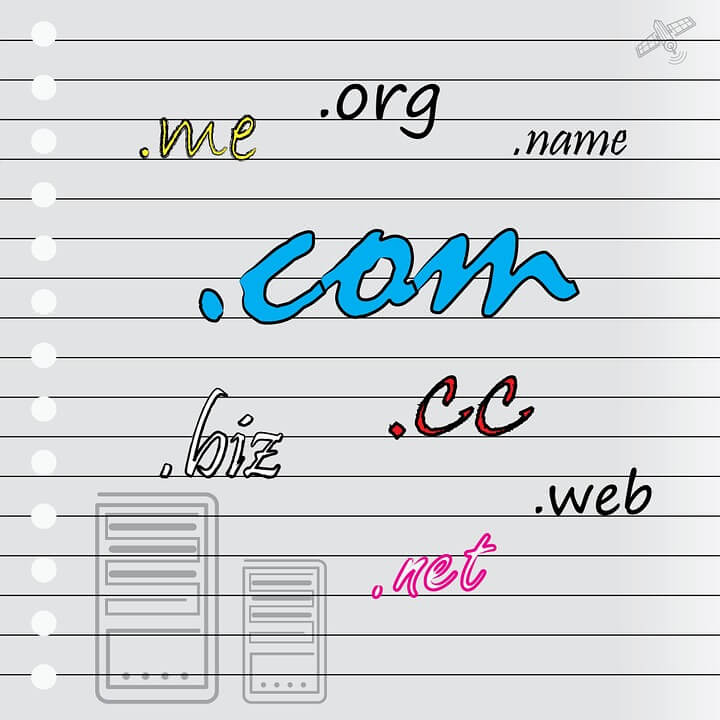
IT用語はカタカナやアルファベットの組み合わせなど…、何かとわかりにくい言葉が多いものですね。
そもそも「ドメイン」って何?
「ドメイン」とは、簡単に言えば、インターネット上の住所のようなものです。
「IPアドレス」と呼ばれるまさに「住所」もあるのですが、これは数字の羅列です。
インターネット上の機器を識別するために割り振られるのですが、覚えるのは難しい…。
そのため、この数字と紐づける形で「ドメイン」を使った表記にし、わかりやすくしています。
自分の家の住所で考えてみましょう。
「座標」(東経何度、北緯何度)の数字で表されても、すぐにどこなのかわかりません。
でも、大阪府大阪市北区…といった具合に、「住所」で書かれているならわかりやすいですね。
「座標」:IPアドレス
「住所」:ドメイン
独自ドメインとは?

独自ドメインとは、ユーザーであるあなたが独自で名前を決められるドメインのことです。
つまり、インターネットの世界で一つだけのあなたの住所というわけです。
無料ドメインとは?

独自ドメインの配下で、さらに複数のユーザーを割り振るためのドメインのことで、サブドメインとも呼ばれます。
レンタルサーバー業者など会社ごとに存在し、基本的に無料となっていることがほとんどです。
例えば…
Wix(ウィックス)で無料のホームページを作成した場合、以下のようにサブドメインのかたちでURLが付与されます。
https://〇〇〇〇.wixsite.com
この場合、独自ドメイン(wixsite.com)の配下で、○○○○というユーザーが住所(サブドメイン)を割り振られているということです。
イメージとしては、「Wix社所有の土地にあるwixsiteビルの一室を、○○○○が”間借り”している」といった感じです。
独自ドメインの【メリット】・【デメリット】

【メリット】
1.自分の選んだURLが使える
無料ドメインの場合:
例えばWixでホームページを作ったなら、URLの最後に「wixsite.com」は必ず付いてきます。ここを自分で選ぶことはできません。
アパートに住んだ場合、アパート名を自分で選べないのと同じです。
独自ドメインの場合:
世界に1つだけの自分が選んだドメインが持てるので、URLもそれに応じたものになります。
トップレベルドメインと呼ばれるURLの最後の部分(.comや.orgや.netなど)は変えられないものの、それ以前の部分は自分で決められます。
ですから、ホームページの目的にかなったドメインが使えます。
自分で名付けたドメインで作成したホームページなら、いっそう愛着がわいてくるのではないでしょうか。
2.URLが短くできるので覚えてもらいやすい
無料ドメインの場合:
1で述べた通り、”アパート名”は必ず付いてきます。
そのため、どうしてもURLが長くなってしまいます。
独自ドメインの場合:
シンプルで分かりやすいドメイン名を設定すれば、簡単で覚えてもらいやすいでしょう。
そのため、すぐに検索してもらえるというメリットもあります。
例えば、有名サイトで価格ドットコムがありますが、
価格ドットコム = kakaku.com
これなら、覚えてもらいやすいですし、簡単に検索してもらえますね。
3.ホームページの信頼性や会社のブランド価値が上がる
無料ドメインの場合:
見る人が見れば、URLからすぐに独自ドメインなのかそうでないのかがわかります。
例えば
https://〇〇〇〇.△△△△.com
このURLなら
「△△△△で作った無料のホームページを使っている○○〇〇という会社だな」ということになります。
それほど知識がなくても、URLの最後の部分(ドメイン)を見ればわかりますね。
やはり”自分の土地”で運営しているのか、それとも”借地”での運用なのかにより、その会社の信頼性やブランド価値が判断されるのは事実です。
他社名が含まれるURLとなれば、「本当にしっかりした会社なのか?」という疑問を抱かれても不思議ではないでしょう。
独自ドメインの場合:
独自ドメインなら、上記のような心配はありません。
無料ドメインと比べて、ホームページの信頼性や会社のブランド価値を上げてくれるでしょう。
また、独自ドメインを取得していれば、会社のメールアドレスにも用いることができます。
フリーメールのアドレスより、「ちゃんとした会社だ」というイメージを与えることにもなるでしょう。
4.ずっと同じURL(ドメイン)が使用できる
無料ドメインの場合:
仮にドメインを提供している会社がサービスを終了した、倒産したなどあれば、URL(ドメイン)は消滅し、これまでのものは使えなくなります。
大家さんの意向で引越しが必要となれば、同じ”住所”が使えないのと同じなのです。
独自ドメインの場合:
独自ドメインなら上記のようなことはなく、ずっと同じURL(ドメイン)を使用できます。
自分で”土地”を売って引っ越さない限り、そこにずっと住めるということです。
これは大きなメリットです。
5.SEO効果を期待できる
無料ドメインの場合:
4で記した通り、ドメインが変わりホームページの情報も失われてしまう可能性があります。
ドメインが変われば、SEO効果もリセットされてしまいます。
産まれたばかりの赤ちゃんには、実績や評価もありません。
それは、年齢を重ねていくことにより築かれるものだからです。
新しいドメインで産まれたホームページについても同様です。
独自ドメインの場合:
独自ドメインなら、上述のようなリセットはありません。
産まれた時から同じ名前で実績や評判を築いていけるということです。
無料ドメインの場合:
Googleなどの検索エンジンは、検索キーワードに合致したホームページを探し、内容の優れたページを上位表示します。
しかし、同じドメイン配下のホームページの場合、検索結果が上位表示されるページには制限があります。
そのため、同じ無料ドメインのホームページが多く存在すれば、それだけ”競合”が多いということになります。
また、同じ無料ドメイン(サブドメイン)内で、他のユーザーが検索エンジンからペナルティーを受けた場合、その影響を被ることがあり、上位表示はいっそう難しくなるでしょう。
”同じアパートに住むたくさんの人たち”がいて、その人たちの言動が”アパート全体”に影響を与えるのと同じです。
独自ドメインの場合:
独自ドメインであれば、”全体”の影響を受けることはありません。
もちろん、自分でペナルティーを受けるようなことをしてしまえば別ですが…。
【デメリット】
1.ドメイン取得・更新の費用がかかる
無料ドメインの場合:
無料ドメインなら、この費用がかからないというのが大きなメリットです。
独自ドメインの場合:
独自ドメインの場合は、ドメイン取得・更新やオプション費用が必要です。
しかし、年間数千円が相場です。月額数百円程度ですから、企業コストという観点で考えた場合、大きなものではないでしょう。
2.ドメイン取得や設定のために手間がかかる
独自ドメイン取得やサーバーの手配など、どうしても手間がかかるのは否めません。
初心者の方には、これがいくらか難しい、面倒だと感じる部分でしょう。
無料ホームページ作成ツールでの比較
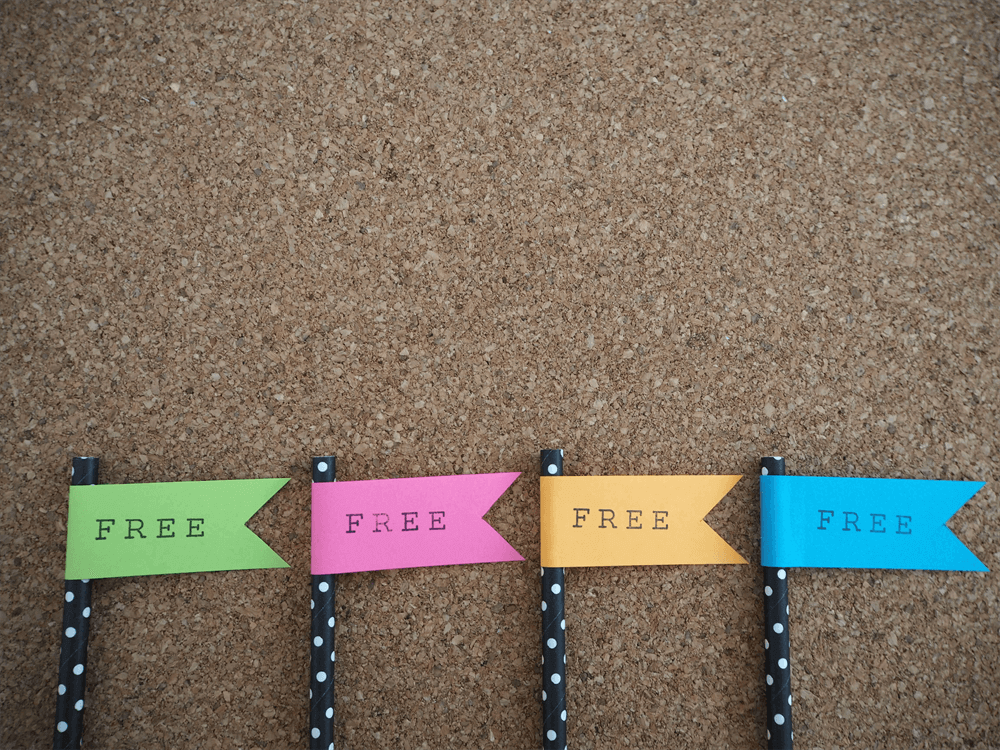
無料ホームページ作成ツールでも、独自ドメインを取得できる方法についてご紹介します。
Wix(ウィックス)の場合:
![]()
・「ドメイン接続」プラン(¥416/月額)
すでに登録されているドメインがあれば接続できます。
このプランでは、Wixの広告がホームページに表示されます。
・「コンボ」プラン(¥846/月額)
このプランから、独自ドメイン新規取得が可能です。
Wix広告が削除でき、帯域幅やデータ容量も増えます。
注意:
どちらも年間契約で、1年分の支払いが必要です。
また、2年目以降ドメイン使用料が発生します。※
※ 2年目以降のドメイン使用料は、拡張子の種類、登録期間の長さになどによって変わります。Wixの登録サイトでドメイン登録していく途中で表示されますが、¥1,500円(年額)程度のようです。詳しくは Wixのサポートサイト よりご確認ください。
Jimdo(ジンドゥー)の場合:
・「Jimdo Pro」プラン(¥945/月額)
独自ドメイン登録が可能で、Jimdoの広告が表示されることもありません。
注意:
Wix同様、年間契約で、1年分の支払いが必要です。
2年目以降、ドメイン使用料が発生することを覚えておく必要があります。(¥1620/年額)
Ameba Ownd(アメーバ オウンド)の場合:
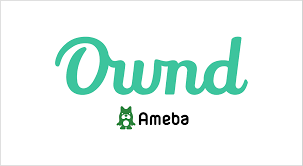
無料プランで、独自ドメイン使用が可能です。
ただし、ドメイン取得費用は自分で負担する必要があります。
無料ホームページ作成ツールのまとめ
無料ホームページ作成ツールを比較した場合、年間でかかる費用に大差は生じないというのが実情です。
しかし、1年分の支払いや2年目以降のドメイン使用料などを考慮する必要があります。
ご自分で使いやすいと思われるツールを選ぶことが大切になってくるでしょう。
まとめ

いかがでしたか?
ホームページを作成して目的を達成していくには、独自ドメインを取得するほうがはるかにメリットが大きいといえます。
無料ドメイン(サブドメイン)では、ホームページの”資産”(コンテンツ)は”他社のもの”です。
”土地”(ドメイン)自体が使えなくなれば、その上に”築いてきた家”(ホームページ)も使用できなくなってしまいます。
「ちょっと情報を伝えたいだけ」といったライトなホームページなら、無料ドメインでも良いかもしれません。
しかし、ビジネス利用をお考えなら、間違いなく独自ドメイン取得をお勧めいたします。
あなたの会社の大切な”資産”を守り、ホームページが本来意図する新規顧客獲得や集客アップといった目的を達成するためにです。
今回もお付き合いいただき、ありがとうございました。
わっくわくホームページ
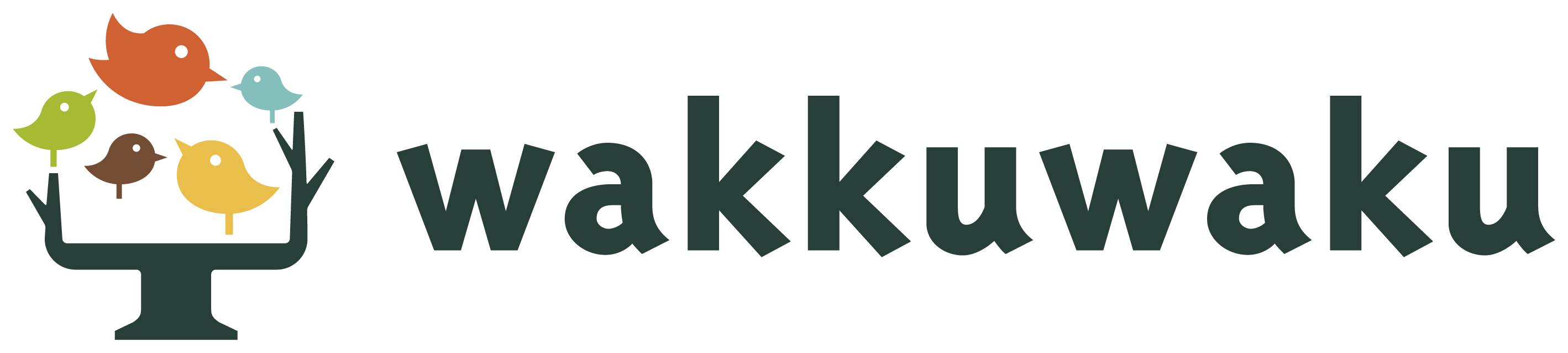
「わっくわくホームページ」は、独自ドメインで使用できるCMSです。
月々のライセンス費用だけで運用でき、この中にはドメイン管理費用だけでなく、レンタルサバー費用も含まれています。ですから、サーバーに関する知識は不要で面倒な設定もありません。
ご自身で、あるいは社内の事務スタッフの方でも、ワープロ感覚でホームページを編集していただけます。
最新情報をトピックス記事に載せたり、ブログをどんどん書いてリアルな情報を発信できます。
どうぞお気軽にお問い合わせください。
- 1 / 2
- »